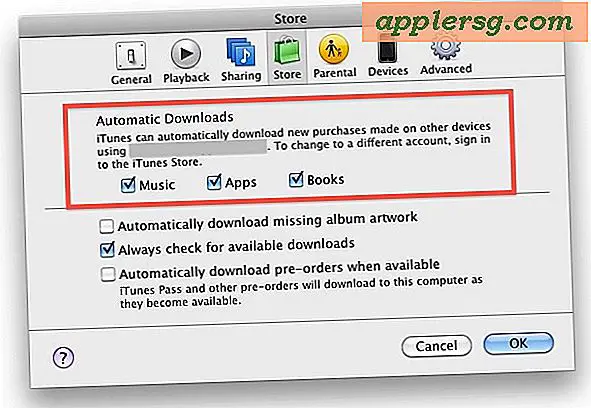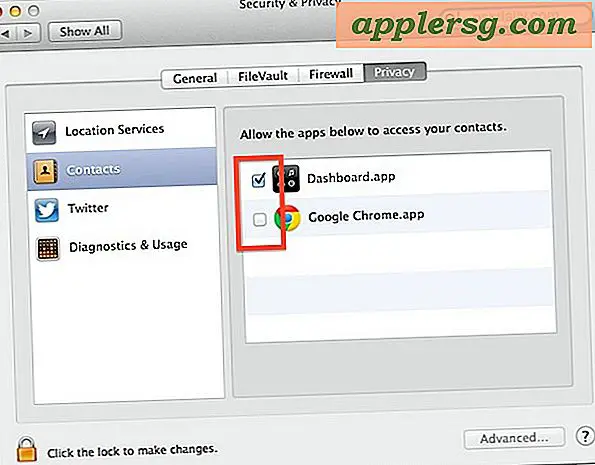Cara Menambahkan Akun Email Baru ke iPhone atau iPad

Sebagian besar pengguna iPhone dan iPad sudah memiliki satu pengaturan akun email pada perangkat iOS mereka, tetapi Anda dapat dengan mudah menambahkan alamat email baru ke iPhone atau iPad, atau bahkan beberapa alamat email baru ke perangkat yang sama, semua harus dikelola di Mail yang sama aplikasi iOS. Ini bagus bagi kita yang menyulap beberapa akun surel untuk keperluan pribadi, pekerjaan, dan lainnya.
Tutorial ini akan berjalan melalui penambahan dan pengaturan akun email baru atau alamat email tambahan di iPhone atau iPad. Setelah akun email baru diset dan dikonfigurasi di iOS, Anda dapat memeriksa email, mengirim, menerima, membalas, meneruskan, dan melakukan fungsi email lainnya dari semua alamat di perangkat.
Cara Menambah & Mengatur Akun Email di iPhone dan iPad
Ini akan menambahkan alamat email baru pilihan Anda ke iPhone atau iPad. Jika Anda ingin menambahkan beberapa akun email ke iPhone atau iPad, ulangi proses yang diuraikan di bawah ini:
- Buka aplikasi "Pengaturan" di iPhone atau iPad
- Pilih opsi pengaturan "Mail"
- Ketuk "Akun" di bagian atas pengaturan Mail
- Pilih "Tambah Akun"
- Pilih layanan akun email untuk ditambahkan ke iPhone atau iPad dari daftar: iCloud, Exchange, Google / Gmail, Yahoo, AOL, Outlook.com / Hotmail, atau “Lainnya”
- Masukkan alamat akun email Anda dan informasi login seperti yang diinstruksikan *
- Opsional dan berlaku untuk beberapa penyedia email saja, pilih apakah akan mengaktifkan fungsi akun lain seperti kalender, kontak, dan kemampuan terkait lainnya






Setelah akun email ditambahkan ke iOS, Anda kemudian dapat membuka aplikasi Mail untuk menemukan akun email baru yang tersedia untuk diakses dan digunakan seperti biasa.

Anda dapat memeriksa akun email untuk pesan baru, mengirim, menerima, membalas, meneruskan, dan melakukan semua fungsi email lainnya dari akun email apa pun yang ditambahkan ke iPhone atau iPad.
* Sebagian besar waktu server dan pengaturan email yang sesuai akan dideteksi secara otomatis, untuk beberapa penyedia email yang lebih kecil dan untuk beberapa akun email ISP, Anda dapat menyesuaikan pengaturan ini secara manual menggunakan informasi Anda sendiri untuk server email, port, protokol, dan server lainnya- penyesuaian sisi jika perlu.
Jika Anda seperti saya dan memiliki beberapa pengaturan akun email di iOS, Anda mungkin ingin mengatur alamat email default yang digunakan pada iPhone atau iPad ke akun email yang diinginkan. Anda dapat mengubah alamat email default kapan saja di pengaturan Mail, tetapi Anda juga dapat mengubah alamat email apa saja yang dikirimkan pesan khusus dengan menyesuaikan bagian "Dari" saat Anda mengirim pesan atau email.
Bisakah saya membuat alamat email baru untuk iPhone atau iPad?
Ya, Anda dapat menambahkan alamat email yang ada ke iPhone atau iPad, atau Anda dapat membuat alamat email baru jika Anda ingin melakukannya juga. Salah satu layanan email yang ditawarkan dalam proses penyiapan menjadikan ini mudah: Gmail, Outlook / Hotmail, Yahoo, dan jika Anda menggunakan iCloud Anda dapat membuat alamat email @ iCloud.com langsung di perangkat juga.
Jika Anda menyiapkan atau menambahkan akun baru dan memutuskan Anda tidak menginginkannya di iPhone atau iPad Anda, jangan khawatir, karena akun email dapat dihapus dari iOS kapan saja.
Mengelola banyak kotak masuk email di iPhone, iPad
Secara default, aplikasi Mail akan menampilkan semua kotak masuk email dengan kotak surat "Semua Kotak masuk", dan aplikasi email juga akan secara otomatis memeriksa email baru dari semua akun pengaturan dan alamat email. Anda juga dapat memilih untuk hanya menampilkan inbox email tertentu atau beralih ke orang-orang secara individual jika diinginkan:
- Buka aplikasi "Mail" dan ketuk tombol "Kotak Surat" di sudut kiri atas
- Pilih kotak masuk Email untuk menampilkan pesan email, atau pilih "Semua Kotak Masuk" untuk menampilkan email untuk semua pengaturan akun email pada perangkat
Secara pribadi saya lebih memilih pendekatan kotak surat universal semua sehingga semua email ke semua akun email terlihat pada layar yang sama, tetapi saya menggunakan tip iOS ini untuk segera menampilkan email yang belum dibaca untuk memfilter dan membantu mengelola banyak kotak masuk dan akun email.
Ini jelas berfokus pada iPhone dan iPad, tetapi bagi mereka dengan komputer desktop Anda juga dapat menambahkan akun email baru ke Mac dengan mudah.
Akhirnya, perlu disebutkan strategi lain untuk mengelola beberapa akun email di iPhone dan iPad: menggunakan aplikasi email yang berbeda. Hal ini dimungkinkan dengan Gmail, Yahoo, dan banyak layanan email populer juga, yang memiliki aplikasi email masing-masing yang tersedia dari App Store sebagai unduhan pihak ketiga. Manfaat dari pendekatan tersebut adalah setiap alamat email mendapat silo ke dalam aplikasi itu sendiri, yang dapat memudahkan beberapa pengguna untuk mengelola.
Apakah Anda menggunakan banyak akun email di iPhone atau iPad? Ada pertanyaan atau komentar tentang ini? Ingin melihat lebih banyak kiat email? Beritahu kami!